鼠标不灵敏该怎么处理
在有些时候我们的鼠标不灵敏了,这该怎么办呢?下面就由小编来为你们简单的介绍鼠标不灵敏的处理方法吧!希望能帮到你们!
鼠标不灵敏的处理方法一:
现在的鼠标已经进入光电时代。传统的机械鼠标无论从舒适的还是寿命都无法和光电鼠标比美。所以我们只讨论光电鼠标,如果你觉得光电鼠标不是特别灵敏顺畅的话首先你可以清理一下光电头的灰尘(一般来说这里不会有灰尘但是问题总是一步步来的)用刷子或纸巾把发光位置擦拭一下再看效果。这一步不是很重要,我们接着看
好花当需绿叶配,同样鼠标的灵脉度和鼠标垫其实也有一定的关系,一般换一个舒适的鼠标垫不仅灵脉度会好一点而且对防治鼠标手有一定的帮助。百度知道的鼠标垫感觉也还行
然后就是系统设置问题。进入控制面板,选择打印机和其它设备管理,再选择鼠标管理。就进入鼠标管理选项卡




我们进入指针选项,这里就可以调节鼠标速度了。(很多人就是不设置指针速度总觉得鼠标为什么拉不动)
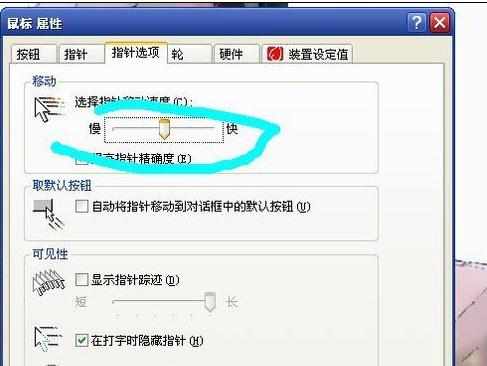
然后说道鼠标磨损问题,可以也会影响到鼠标使用的感觉。我们把鼠标反过来发现四周有几个“脚”,而它们是平时和鼠标垫接触的主要部分。渐渐会被磨损。
鼠标不灵敏的处理方法二:
1、开机按F8进入安全模式后在退出,选重启或关机在开机,就可以进入正常模式。
2、如果故障依旧,请你用系统自带的系统还原,还原到你没有出现这次故障的时候修复(如果正常模式恢复失败,请开机按F8进入到安全模式中使用系统还原)。
3、如果故障依旧,使用系统盘修复,打开命令提示符输入SFC /SCANNOW 回车(SFC和/之间有一个空格),插入原装系统盘修复系统,系统会自动对比修复的。
4、如果故障依旧,在BIOS中设置光驱为第一启动设备插入系统安装盘按R键选择“修复安装”即可。
5、如果故障依旧,建议重装操作系统。
6、还有就是USB接口供电不足,可能是USB接口连接的外设太多造成供电不足。建议使用带电的USBHUB或者使用USB转PS/2的转接头。还有可能WindowsXP默认开启了节电模式,致使USB接口供电不足,使USB接口间歇性失灵。右击我的电脑/属性/硬件/设备管理器,双击“通用串行总线控制器”会到好几个“USB Root Hub”双击任意一个,打开属性对话框,切换到“电源管理”选项卡,去除“允许计算机关闭这个设备以节约电源”前的勾选,点击确定返回,依次将每个USB RootHub的属性都修改完后重新启动电脑。USB设备就能恢复稳定运行了,频率尽量设低一些。
光电鼠标出现不灵敏的问题,大致也就是这两大类了。大家可以按照这些方法分别去试一下。如果这两大方法都没有让您的鼠标变好的话,那可能鼠标确实已经损坏需要换一个新的了。或者您可以去维修店看看。

鼠标不灵敏该怎么处理的评论条评论